Har du nettopp kjøpt en helt ny Anycast-dongle eller en Q2 Wi-Fi-skjerm dongle? Du har koblet den til TV -en din, og nå ser du meldingen som inneholder 192.168.49.1. Vet du ikke hva jeg skal gjøre med denne IP -adressen? Ikke bekymre deg - var her for å hjelpe. Les denne artikkelen, så lærer du alt du trenger å vite om IP -adressen fra tittelen og om å sette opp dongelen din.

Teoretisk rammeverk
Før vi forklarer hvordan du setter opp dongelen din, vil vi fortelle deg noen grunnleggende ting om IP -adresser. Dette er ikke avgjørende for Dongle -oppsettet, men det vil hjelpe deg å få en bedre forståelse av IP -adresser generelt. Det kan hjelpe deg å forstå hvordan alle enheter på hjemmenettverket ditt kommuniserer med hverandre, hvordan de kommuniserer med ruteren og hvordan de går på nettet.
Hvis du virkelig vil utvide kunnskapen din om IP -adresser og lære hvorfor, hvordan og når de må brukes, kan du lese følgende få kapitler. Hvis du bare leter etter trinn-for-trinn-instruksjoner om hvordan du installerer dongelen din og hvor du skal gå inn i 192.168.49.1, hopper du over introduksjonen og les de to siste kapitlene.
Hva er IP -adresser og hvorfor trenger vi dem?
IP -adresser brukes som unike identifikatorer for enheter koblet til et nettverk. Akkurat som hver innbygger må ha et unikt personnummer eller en gateadresse, må hver enhet som er koblet til hvert nettverk (inkludert Internett) ha en unik IP -adresse. Uten den kan en enhet ikke motta eller sende data og ikke kommunisere med andre enheter.
Formen til en IP -adresse er definert gjennom IP -protokoller. IPv4 er navnet på protokollen som for øyeblikket er i bruk. Vi har også IPv6 -protokollen, men denne er designet for fremtidige formål, og den er ikke implementert ennå.
Som definert av IPv4 -protokollen, er hver IP -adresse en streng på 32 biter (en og nuller) delt inn i 4 segmenter (oktetter). Hver oktett består, som navnet tilsier, består av åtte biter. Dette er den binære formen for en IP -adresse. Dette skjemaet brukes av våre enheter og nettverksutstyr .
Når vi ønsker å håndtere IP -adresser, tilordne dem manuelt til enhetene våre, eller justere noen IP -adresserier, tar vi ikke tak i dem og nuller. I stedet håndterer vi faktiske tall (som 192.168.49.1). Vi kan konvertere hver IP -adresse fra Binary (Ones og nuller) til desimalform (tall) og omvendt.
Hver oktett i en IP -adresse kan konverteres til et tall mellom 0 og 255. Hvorfor disse to tallene? Fordi en oktett som består av åtte nuller konverteres til null, mens en oktett som består av åtte konverteres til 255. Enhver annen kombinasjon av åtte biter konverteres til et tall mellom disse to. Så når du konverterer en IP -adresse fra binær (32 biter fordelt på 4 oktetter) til desimalform, får du en sekvens på fire tall mellom 0 og 255 atskilt med prikker. Akkurat som IP -adressen fra tittelen.
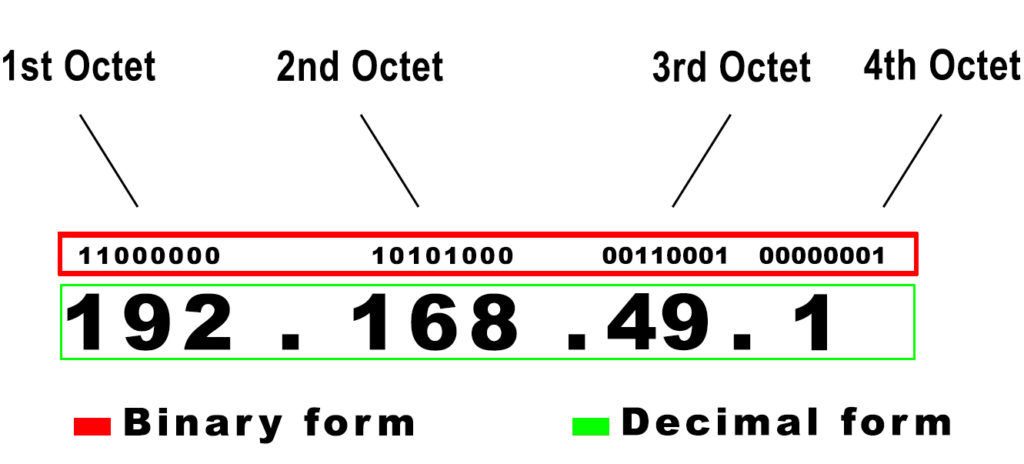
Det totale antallet unike IPv4 -adresser er ca. 4,3 milliarder (232, for å være presis). Det er et stort antall, og det kan virke som mer enn nok, men det er det ikke. Du skjønner, i verden er det mer enn 10 milliarder enheter med internettilgang. Å gi en unik IP -adresse permanent til hver enhet koblet til Internett er umulig med bare 4,3 milliarder dollar.
Derfor ble IPv6 -protokollen oppfunnet. Denne protokollen definerer en IP -adresse som en streng på 128 biter, noe som gir oss så mange flere unike kombinasjoner og er mer enn nok for hver eneste enhet som er koblet til Internett.
Imidlertid er implementeringen en komplisert prosess og tar år, så vi måtte komme med en løsning som ville tillate oss å forlenge levetiden til IPv4 -protokollen uten å øke antall tilgjengelige IP -adresser og uten å lage IP -adressekonflikter . Fixen var ganske elegant, og den inkluderte å lage blokker av private IP -adresser, i tillegg til å skille mellom statiske og dynamiske adresser. Vi vil forklare alle disse vilkårene, men først kan vi diskutere den eldste klassifiseringen av IP -adresser.
Klasser av IP -adresser
Alle 4,3 milliarder IPv4 -adresser er delt inn i fem klasser (A til E). Hver klasse er designet for et bestemt formål eller en spesifikk nettverksstørrelse. Klasser A, B, C brukes på nettverk. Klasse-A-adresser brukes på de største nettverkene (126 nettverk med opptil 16,3 millioner verter per nettverk), klasse-B-adresser på mellomstore nettverk (16.384 nettverk med opptil 65.354 verter per nettverk), og klasse-C-adresser på De minste nettverkene (2,1 millioner nettverk med opptil 254 verter per nettverk).
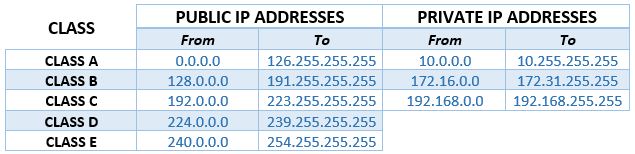
Klasse-D-adresser brukes til multicast og klasse-E-adresser for eksperimentelle formål.
Private og offentlige adresser
Det avgjørende for å forlenge livet til IPv4 -protokollen var introduksjonen av private IP -adresser. Det er en dedikert blokkering av private adresser innen klasse A, klasse B og klasse C. Alle de andre adressene anses som offentlige. Men hva betyr disse vilkårene - offentlige og private egentlig?
Private adresser er bare designet for bruk på lokale nettverk (enheter koblet til på ett fysisk sted). Det beste eksemplet på et LAN -nettverk er hjemmenettverket ditt.
Hver enhet som er koblet til hjemmet Wi-Fi har en privat IP-adresse (vanligvis noen 10.xxx eller 192.168.xx adresse). Disse adressene brukes bare til kommunikasjon i det nettverket.

Enhetene dine bruker private IP -adresser for å kommunisere med ruteren og gjennom ruteren med hverandre. Private IP -adresser brukes ikke til internettilgang - offentlige adresser brukes til det. Så hvordan går vi online? For å svare på dette spørsmålet, må vi fortelle deg først hvilke standard IP -adresser er.
Hva er en standard IP -adresse?
Våre rutere (eller gateways) er knutepunktene i våre Wi-Fi-nettverk. Rutere kommer med en privat adresse som allerede er tildelt dem av produsenten. Denne adressen er kjent som standard IP -adresse . Andre nettverksenheter, som Range Extenders, Repeaters og Access Points, har også forhåndsdefinerte standard IP -adresser (også private). Noen enheter, som USB-streamingdongler, Wi-Fi-kameraer og lignende enheter, har også forhåndsdefinerte standard IP-adresser.
Standard IP -adresse er alltid en privat adresse og kommer fra en av de tre dedikerte blokkene med private adresser. Produsenter velger vanligvis start (eller noen ganger slutt) IP -adresse i et undernett. Dette betyr at standard IP -adresser vanligvis ender med 1 (eller noen ganger 254). Vanlige standard IP -er er 192.168.0.1 , 192.168.1.1 , 192.168.2.1 , 192.168.3.1, 10.0.0.1 , 192.168.1.254 , 192.168.0.254 , etc.
Teoretisk sett kan enhver privat IP -adresse være en standard IP -adresse.
Hvordan går vi online?
Alle enheter på hjemmenettverket ditt er koblet til ruteren din. All kommunikasjon mellom enhetene dine går gjennom ruteren, og alle forespørsler om internettilgang sendes til ruteren din.
Du vet allerede at ruterne våre har en forhåndsdefinert standard IP -adresse (som er en privat IP -adresse). Ruteren din har også et basseng med adresser (aka DHCP -bassenget ) og tildeler disse adressene til alle enheter som er koblet til den. Standard IP -adresse og alle adressene i bassenget tilhører det samme undernettet . For eksempel, hvis Routers standard IP er 192.168.1.1 , vil alle adressene i DHCP -bassenget begynne med 192.168.1.x.
Når ruteren tilordner en IP -adresse til PCen, telefonen eller en hvilken som helst annen enhet, kan den enheten bruke denne adressen til å kommunisere med andre enheter i samme nettverk. Når du vil åpne et nettsted på enheten din, sender du en forespørsel til ruteren. Ruteren din går på nettet, finner informasjonen du trengte, og sender den til enheten din. Men vent. Hvordan kan en ruter gå på nettet hvis den har en privat IP -adresse, akkurat som resten av enhetene dine?
En ting vi ikke fortalte deg er at ruteren din har to adresser. Den første er en privat IP -adresse tildelt av produsenten (standard IP) og brukes til å kommunisere med enheter på samme LAN. Den andre adressen er tildelt av ISP -en din. Det er en offentlig IP -adresse og brukes til internettilgang.
Så når enheten din sender en forespørsel om internettilgang, bruker ruteren og enheten sine private adresser for å kommunisere. Når den mottar forespørselen, bruker ruteren sin offentlige adresse for å finne informasjonen du ba om. Når den innhenter informasjonen du ba om, videresender den den informasjonen til enheten din ved hjelp av den private IP -adressen.

Hva slags adresse er 192.168.49.1?
192.168.49.1 er startadressen i undernettet 192.168.49.0/24. Det er en klasse-C privat IP-adresse.

Som en privat IP -adresse kan det være en standard IP -adresse, akkurat som enhver annen privat IP -adresse. Det som gjør det til et enda bedre valg enn de fleste andre adresser, er det faktum at det er startadressen i et undernett. Men brukes den som en standard IP -adresse?
Hvilke enheter bruker 192.168.49.1 som en standard IP -adresse?
Adressen vår er ikke det vanligste valget når det gjelder standard IP -adresser. Vi kjenner ikke noen ruter (eller noe annet nettverksutstyr) som bruker denne adressen som standard IP. Men noen andre enheter bruker det.
192.168.49.1 er standard IP -adressen til to enheter - Q2 Wi -Fi Streaming Dongle og Fake Anycast Dongle (noen få versjoner av en falsk Anycast -dongle). Vi sier at falske er fordi alle dongler som bruker 192.168.49.1 som en standard gateway og heter Anycast er falske. Den originale Anycast -donglene bruker en annen standard IP -adresse ( 192.168.203.1 ).


Forskjellene mellom originale og falske Anycast -dongler er ikke bare i emballasjen og standard IP -adresse. Den viktigste forskjellen er i ytelsen (overoppheting av problemer, ustabil skjermspeiling, Wi-Fi-problemer). Så hvis du tenker på å kjøpe anycast -dongelen, må du sørge for at du kjøper originalen.
Hvis du allerede har kjøpt den falske og fortsatt vil prøve den, er det hvordan du setter den opp.
Hvordan sette opp falske Anycast Dongle ved hjelp av 192.168.49.1
Trinn 1 - Koble antennen og en USB -kabel til dongelen. Koble deretter dongelen til en av de tilgjengelige HDMI -inngangene på TV -en. Hvis TV -en din har gratis USB -porter, og hvis den kan levere strøm gjennom disse portene, kan du koble USB -kabelen til en av de tilgjengelige USB -portene. Hvis TV -en din ikke kan drive dongelen, må du kjøpe en 5V/1A -adapter. Adapteren er ikke inkludert i pakken.
Trinn 2 - Slå på dongelen og velg riktig kilde på TV -en (velg riktig HDMI -inngang). Hvis alt er koblet riktig, bør du se velkomstskjermen som på bildet nedenfor.

Velkomstskjermen kan se litt annerledes ut, avhengig av versjonen av den falske Anycast.
Trinn 3 - Når du har slått på den, vil dongelen opprette sitt eget Wi -Fi -nettverk (det vil bli et tilgangspunkt). Du vil se navnet på det nettverket ved siden av SSID, helt øverst på velkomstskjermen. Passordet for dette Wi-Fi-nettverket er også lokalisert øverst. Du må koble fra telefonen (eller PC) fra hjemmet Wi-Fi og koble den til Wi-Fi-nettverket opprettet av din falske Anycast-dongle. Oppdater listen over tilgjengelige Wi-Fi-nettverk og se etter navnet på Dongles Wi-Fi.

Trinn 4-Når du kobler telefonen/PC-en til Dongles Wi-Fi, må du koble dongelen til hjemmet Wi-Fi. For det må du få tilgang til donglesinnstillingene dine. For å få tilgang til Dongles -innstillingene dine, må du åpne nettleseren og skrive inn standard IP -adressen til din falske Anycast -dongle. Det er vår IP -adresse - 192.168.49.1. Når du trykker på Enter, åpnes innstillingene. Du trenger ikke å logge inn eller noe sånt. Innstillingene åpner straks.
Trinn 5 - Avhengig av versjonen av dongelen din, vil innstillingene se annerledes ut. På bildet nedenfor kan du se hvordan innstillingsskjermen ser ut på den originale dongelen. Din falske Anycast kan ha et mer rudimentært utseende med bare noen få alternativer. Det du trenger å gjøre er å se etter alternativet Internett eller skanne. Du må skanne etter tilgjengelige Wi-Fi-nettverk, finne hjemmet Wi-Fi og koble dongelen din til den. Når dongelen kobles til Wi-Fi, kan du lukke innstillingene, koble telefonen/PC-en din til hjemmet Wi-Fi og begynne å bruke dongelen.

Merk: For å sette opp den originale Anycast-dongelen og koble den til hjemmet Wi-Fi, kan du også bruke Ezmira-appen ( iOS / Android / Windows ). Appen fungerer kanskje ikke med falske Anycast -dongler.
